大家都知道,收发邮件有两种方式,第一种是用Webmail收发邮件,第二种是用客户端软件(如Outlook、Foxmail等)收发邮件。
那么用这两种方式发邮件,怎样保存发送的邮件了?
1、单个帐号设置Webmail保存发送的邮件
用Webmail收发邮件时,如何将发送的邮件,自动保存到发件箱中,设置步骤如下:
1) 打开Webmail主界面,然后单击“配置箱”,再单击“参考设置”(如图 1‑1)。

图 1‑1
2) 将跳转“您的参数设置”页面中,然后在“自动保存已发邮件”组合框中选中“发送后自动保存到发件箱”,最后单击|“保存”按钮(如图 1‑2)。
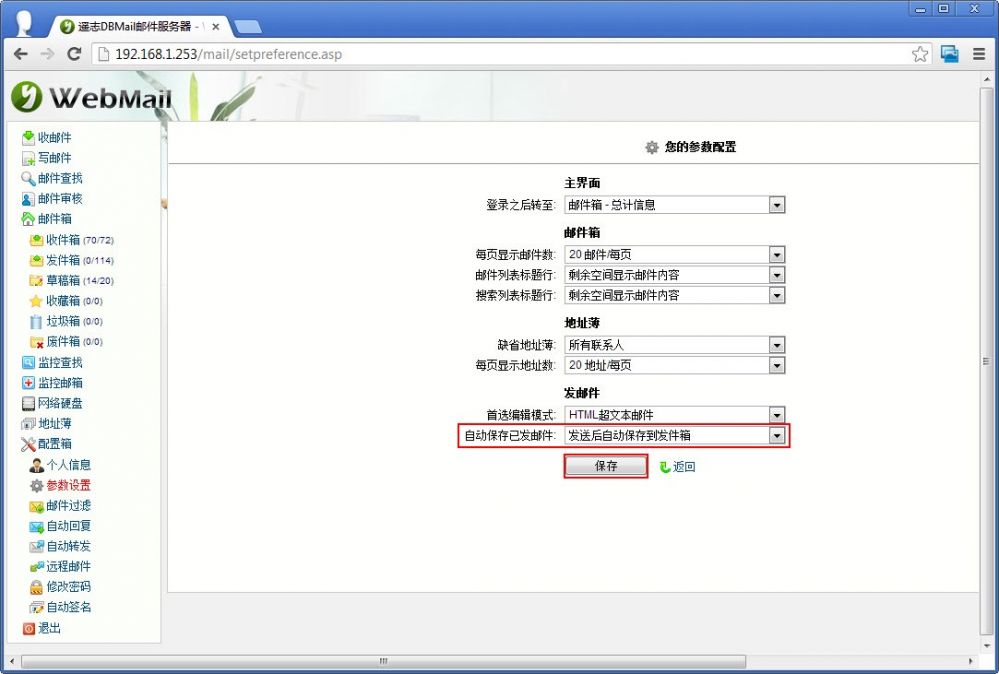
图 1‑2
通过以上操作步骤设置后,重新登录Webmail,那么您发出的邮件将自动保存到发件箱中。
2、客户端软件发邮件后保存到Webmail的发件箱
用客户端软件(如Outlook、Foxmail)收发邮件时,如何将发送的邮件,自动保存到发件箱中,设置步骤如下:
注意: 用客户端软件发邮件时,如果需要保存到Webmail的发件箱中,那么要执行下面的操作。
1) 打开DBMail\data目录下的“mailserver.ini”配置文件。
2) 在“[System]”下面增加一条“SaveToSentAll=1”(如图 1‑3)。
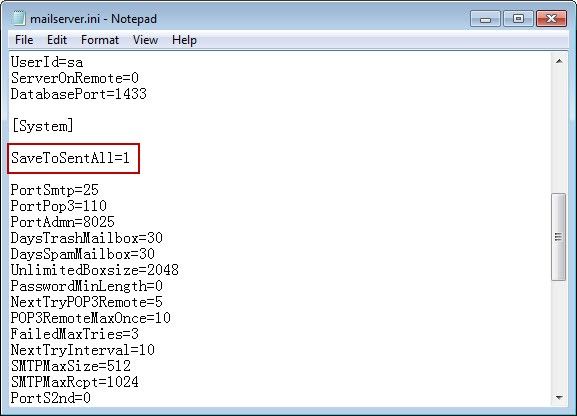
图 1‑3
3) 保存后,关闭记事本。
3、管理员如何统一设置
如何用一个操作,把所有帐号发出的邮件都保存在发件箱中。
1、在DBMail主界面的“工具”菜单上,单击“高级SQL语句”。
2、在“SQL语句”编辑框中,输入“update ldap set savesentflag=1”,savetosent是websent表的字段。
3、再打开webmail验证下。
详细请参考:保存发送邮件的方法

